有些网页在适应word编辑文字,在输入空格键后会出现一个点,遇到这种问题该如何解决呢?今天小编就给大家一下如何解决word中输入空格会变成点的问题。第一步:启动office办公软件,......
如何将word2019文档中文本转换为表格
来源:互联网
2021-06-06 17:43:43 252
Word文档中,用户可以很容易地将文字转换成表格。首先使用分隔符号将文本合理分隔。Word能够识别常见的分隔符有段落标记(用于创建表格行)、制表符和逗号(用于创建表格列),下面介绍将word2019文档中文本转换为表格的具体步骤。
1、打开Word文档,创建需要转换为表格的文本,按Tab键以制表符分隔文字。然后拖动鼠标选中这些文字,切换至“插入”选项卡,单击“表格”组内的“表格”下拉按钮,在展开的菜单列表内单击“文本转换成表格”按钮,如图1所示。
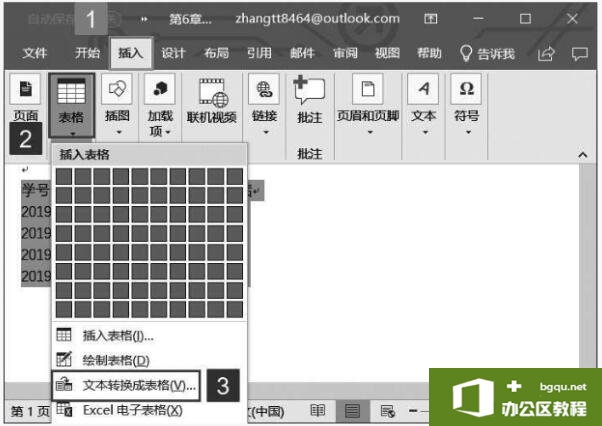
图1
2、打开“将文字转换成表格”对话框,在“文字分隔位置”窗格内单击选中“制表符”前的单选按钮,然后在“表格尺寸”窗格内的“列数”增量框内输入数字设置列数。完成设置后单击“确定”按钮,如图2所示。
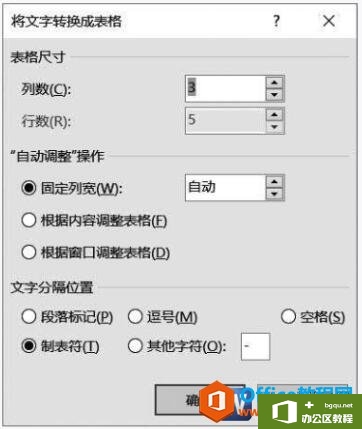
图2
3、返回Word文档,即可看到选中的文字将按照设置的表格尺寸进行排列,如图3所示。
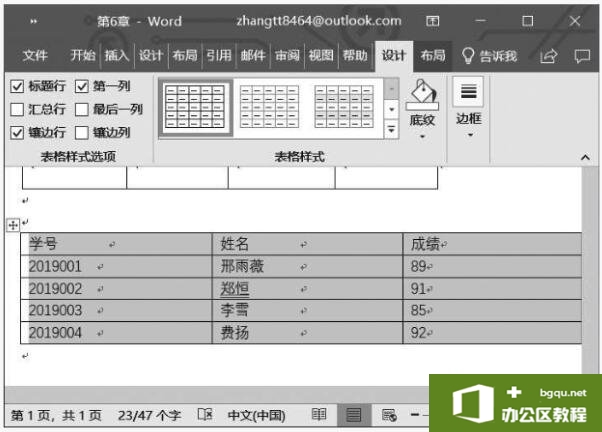
图3
例如,对于只有段落标记的多个文本段落,Word可以将其转换成单列多行的表格;而对于同一个文本段落中含有多个制表符或逗号的文本,Word可以将其转换成单行多列的表格;包括多个段落、多个分隔符的文本则可以转换成多行多列的表格。
相关文章


